ใบงานที่ 10 ตัวอักษรเหล็กเงาวาวแสง
•Download as DOC, PDF•
0 likes•758 views
Photoshop Workshop 10
Report
Share
Report
Share
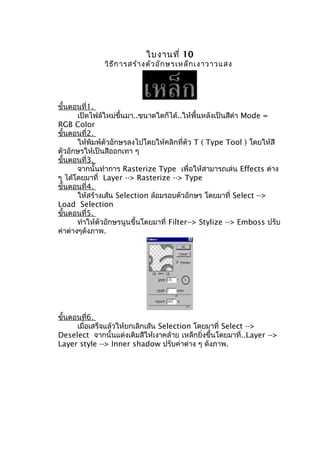
Recommended
Recommended
More Related Content
Similar to ใบงานที่ 10 ตัวอักษรเหล็กเงาวาวแสง
Similar to ใบงานที่ 10 ตัวอักษรเหล็กเงาวาวแสง (7)
More from Suda Sangtong
More from Suda Sangtong (20)
เนื้อหาSWiSH Max เรื่องที่ 4 การสร้างภาพกราฟิก (Image)

เนื้อหาSWiSH Max เรื่องที่ 4 การสร้างภาพกราฟิก (Image)
ใบงานที่ 10 ตัวอักษรเหล็กเงาวาวแสง
- 1. ใบงานที่ 10 วิธ ีก ารสร้า งตัว อัก ษรเหล็ก เงาวาวแสง ขั้นตอนที่1. เปิดไฟล์ใหม่ขึ้นมา..ขนาดใดก็ได้..ให้พื้นหลังเป็นสีดำา Mode = RGB Color ขั้นตอนที่2. ให้พิมพ์ตัวอักษรลงไปโดยให้คลิกที่ตัว T ( Type Tool ) โดยให้สี ตัวอักษรให้เป็นสีออกเทา ๆ ขั้นตอนที่3. จากนั้นทำาการ Rasterize Type เพื่อให้สามารถเล่น Effects ต่าง ๆ ได้โดยมาที่ Layer --> Rasterize --> Type ขั้นตอนที่4. ให้สร้างเส้น Selection ล้อมรอบตัวอักษร โดยมาที่ Select --> Load Selection ขั้นตอนที่5. ทำาให้ตัวอักษรนูนขึ้นโดยมาที่ Filter--> Stylize --> Emboss ปรับ ค่าต่างๆดังภาพ. ขั้นตอนที่6. เมื่อเสร็จแล้วให้ยกเลิกเส้น Selection โดยมาที่ Select --> Deselect จากนั้นแต่งเติมสีให้เงาคล้าย เหล็กยิ่งขึ้นโดยมาที่..Layer --> Layer style --> Inner shadow ปรับค่าต่าง ๆ ดังภาพ.
- 2. 2 ขั้นตอนที่7. ทำาให้เกิดประกายของแสงเหล็กโดยใช้อุปกรณ์ Paint Brushes ใช้ หัวแปลงตามที่กำาหนด ถ้าเราไม่เห็นตัวแปลงตามที่กำาหนดให้ไปโหลด Brushes โดยคลิกที่ ไอคอนรูป 3 เหลี่ยมด้านมุมสุด แล้วไปที่ Load Brushes ขั้นตอนที่8. แต่งแต้มตามใจชอบ..เมื่อเสร็จแล้วเราก็จะได้ตัวอักษรเหล็กเงาดัง ภาพ.
